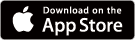iPhoneにてPCを遠隔操作するアプリは多くあるが、対応するプラットフォームが多くまた、設定も簡単なのが本アプリの特徴である。
操作できるPCはWindowsだけではなくMacにも対応している。
また、それぞれに対応したソフトも提供されているので相互に操作することも可能になっている。
商用利用ではなく個人的な利用においては無料で使用することが可能な点もポイントが高い。
動作も、基本的には回線速度に依存するが軽快な部類であり画面を見るだけであれば遅延なく操作することが可能である。
また、音声も配信されるのでこの機能を用いれば遠隔操作するだけではなく遠隔視聴など様々な可能性が広がるであろう。
ァイル転送にも対応しているのでPC間であればファイルの転送も可能である。
写真1 起動画面
起動画面ではログインが求められる。PCなどとの共有アカウントを作成して利用を開始する。
写真2 マイコンピュータ
ログインすると、そのアカウントに紐付けられた機器の一覧が表示される。アイコンの画面が青くなっているものはオンラインなので操作可能である。
写真3 リモートコントロールの開始
オンラインの機器を選択すると写真の通り操作の選択画面が表示される。こちらからリモートコントロールを選択することでリモートコントロールが開始される。
写真4 使い方を表示
使い方の説明画面が表示される。こちらはON/OFF可能である。iPhoneでの基本的な操作方法に準拠しておりわかりやすい。
写真5、6 デスクトップの表示と拡大
標準状態では写真5の通り、小さくて見えないがズームすることで写真6の通り拡大して表示することが可能である。必要な大きさまで拡大可能である。
写真7 文字の入力
画面右下のアイコンからメニューを表示することで文字入力のためのキーボードも出現する。
写真8 設定
設定画面では画質や解像度などを変更可能なので、回線状況などに応じて変更し最適な環境を構築可能である。
写真9 ファイルの転送
iPhoneとPCとの間では写真の転送に、PC間では全てのファイルの転送に対応している。ここまで説明した通り、簡単に目的としたPCに接続でき操作することが可能なのがこのアプリである。
ルーターの設定やPC側での設定、ファイヤーウォールの設定などを変更すること無く操作可能であるので導入のハードルも低い。
ファイル転送にあたっては多少遅い印象があるのでその場合は、遠隔操作にてDropBoxなどに保存して同期することでより高速に目的としたファイルを入手することが可能である。
また、同じ方法にてPC側からPDFファイルなどのファイルを転送することも可能だ。
更に、最初に記載した通り音声も配信されるので自宅のPCにて動画ファイルを再生し閲覧することも可能である。
このアプリに限らず遠隔操作可能なアプリ全般に言えることではあるが、工夫次第ではiPhone単体で出来ないような、機器のコントロールなども可能であるので色々と便利に使えるアプリである。
導入の敷居が低い点も高評価である。
| アプリ名 | TeamViewer: Remote Control |
|---|---|
| バージョン | 10.0.37492 |
| 対応OS | iOS 5.0 以降 |
| カテゴリ | 仕事効率化 |
| 価格 | 無料 |
| 開発元 | TeamViewer |
| コピーライト | © TeamViewer GmbH |
| QRコード |  |
(文章:FT3700)
同じジャンルのアプリレビュー
2014/12/18 【レビュー】代表的なクラウド型ファイル共有アプリ「DropBox」2014/11/28 【レビュー】使わないと絶対損!進化し続けるGoogle提供の最強無料オンラインストレージ!「Googleドライブ」
2014/11/21 【レビュー】オフィス、パワーポイントデータの編集、閲覧、共有がスマホでできる!「Googleスライド」
2014/11/14 【レビュー】複数のプロジェクトを同時進行していくときの強い味方、「ゴールナビ」
2014/11/09 【レビュー】一度使うと離れられない!Google純正の軽量かつ高機能なメモアプリの決定版!「GoogleKeep」